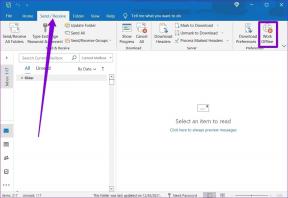Microsoft OneNote vs OneNote 2016: quel OneNote devriez-vous utiliser
Divers / / November 29, 2021
Microsoft a créé un gâchis avec plusieurs produits Office qui effectuent pour la plupart la même chose, mais ont des noms différents. Le cas d'espèce est OneNote. Les nouveaux utilisateurs de Windows sont accueillis avec deux versions de OneNote préinstallées sur leur ordinateur: OneNote et OneNote 2016. Les utilisateurs ne sont pas sûrs de ce qui se passe avec leur application de prise de notes préférée. Lequel doivent-ils utiliser ?

Bien que OneNote ne disparaisse pas avec certitude, cela indique que Microsoft apporte de nombreux changements. Voyons ce qu'ils sont et ce qu'ils signifient pour nous, les utilisateurs finaux.
Ce qui se passe
OneNote 2016 est la version héritée qui est préinstallée avec la suite d'applications Office 2016. Microsoft a conçu Office 2016 pour ordinateur de bureau. Pendant ce temps, Office 365 est une version cloud qui fonctionne en ligne. Microsoft a publié une nouvelle version de OneNote pour le bureau et l'appelle OneNote ou OneNote pour Windows 10.
Microsoft souhaite éventuellement supprimer OneNote 2016 et transférer la plupart de ses fonctionnalités vers la nouvelle version universelle. Pour donner aux utilisateurs le temps de se décider et de faire le changement, Microsoft continuera à corriger les bogues et à fournir des correctifs de sécurité pour OneNote 2016 jusqu'en octobre 2020. Toutes les nouvelles fonctionnalités sont désormais ajoutées dans le nouveau OneNote.
Office 2019 est sur l'horizon, et OneNote continuera à jouer un rôle important dans la suite d'applications Office de Microsoft. Ce sera l'application par défaut pour Office 2019 et Office 365. Cela dispense Microsoft de travailler sur deux produits distincts.
Voyons en quoi ils diffèrent.
1. Mode sombre
OneNote prend en charge le mode sombre, ce qui signifie moins de fatigue oculaire et une meilleure autonomie de la batterie. Il est facile de lire le texte en mode sombre grâce à un meilleur contraste. Si vous utilisez le mode sombre sous Windows 10, OneNote vous proposera automatiquement de l'utiliser la première fois que vous l'ouvrirez.
Ouvrez Paramètres et cliquez sur Options.

Vous pouvez choisir l'option Sombre ici.

2. Disposition
OneNote 2016 comporte des sections en haut, tandis que OneNote les affiche dans la barre latérale sous l'option de blocs-notes déroulants.

Vous pouvez fermer cette barre latérale tout en travaillant vous permettant de vous concentrer sur la note en question.

OneNote 2016 affiche également les pages sur la droite. Le déplacement de la barre latérale est un changement bienvenu car désormais les blocs-notes, les sections et les pages se trouvent tous dans la même zone au lieu d'être fragmentés dans toute l'interface utilisateur.
3. Notes récentes
Il est facile de se perdre dans une mer de notes, même si OneNote fait un travail fantastique en les organisant soigneusement par blocs-notes et sections.

OneNote a un onglet Notes récentes dans la barre latérale où vous pouvez accéder rapidement aux notes récemment modifiées et classées par date. Un vrai gain de temps. OneNote 2016 ne l'a jamais eu.
4. Modèles
OneNote 2016 est venu avec des modèles assez cool. Vous pouvez utiliser des mises en page prédéfinies pour prendre différents types de notes.

Malheureusement, OneNote n'a pas cette fonctionnalité. Espérons qu'ils le porteront avant l'arrêt de OneNote 2016.
5. Couleur de la page
OneNote 2016 a permis aux utilisateurs d'utiliser des couleurs dans les sections et les blocs-notes pour les identifier facilement. Cela changerait la couleur de l'en-tête et de la barre latérale, mais pas la couleur de la page.

OneNote vous permettra également de modifier la couleur de la page, ce qui vous donnera plus de contrôle sur son apparence.

Hmm, la couleur de la police doit également être modifiée.
6. Notes autocollantes
Ils sont un vrai gain de temps. L'application mobile OneNote pour Android et iOS a un onglet dédié pour Sticky Notes. Tout ce que vous y copiez sera instantanément synchronisé avec votre application OneNote pour Windows 10.

Il est désormais simple et rapide de partager du texte et des liens entre les appareils, une fonctionnalité indispensable pour tous les utilisateurs de Windows.
7. Assistant en mathématiques à l'encre
OneNote 2016 et même les versions précédentes de OneNote étaient capables de résoudre facilement des équations mathématiques. La seule application de prise de notes capable de le faire et c'est l'une de mes fonctionnalités préférées. Je n'ai plus besoin d'utiliser de calculatrice maintenant.

OneNote fait passer les choses au niveau supérieur avec Assistant en mathématiques à l'encre. Cela résoudra non seulement le problème et fournira une réponse, mais affichera également un calcul étape par étape pour vous aider à comprendre comment la réponse a été dérivée. Génial pour les étudiants en maths. Oh, il prend également en charge l'écriture manuscrite.

D'un autre côté, OneNote 2016 avait une base de données d'équations mathématiques que vous pouviez ajouter à partir du menu en cliquant sur un bouton. Pratique lorsque vous avez besoin de vous rafraîchir la mémoire. Cette option n'a jamais atteint OneNote.

Encore une fois, OneNote est livré avec une option de lecteur immersif qui supprime toutes les distractions et ouvre la page en mode plein écran. Là, vous pouvez cliquer sur le bouton audio pour lire l'équation mathématique et répondre à voix haute.
8. Enregistrer une vidéo
OneNote 2016 a permis aux utilisateurs d'enregistrer et de sauvegarder de l'audio ainsi que de la vidéo. Non seulement cela, il attacherait intelligemment des notes à l'heure à laquelle elles ont été prises pendant l'enregistrement.

Cela signifie que vous pouvez numériser vos notes en fonction de l'horodatage tout en parcourant la vidéo. Facilite grandement la vie de ceux qui prennent des notes lors de conférences ou de présentations. Malheureusement, cette fonctionnalité n'a jamais été intégrée à OneNote, mais j'espère qu'elle prend en charge l'enregistrement audio.
9. Imprimer sur OneNote
Trouver quelque chose d'utile sur le Web? Peut-être sur une appli? Il existe un paramètre caché dans Windows 10 qui effectuera une impression et l'enregistrera sur une page dans OneNote au lieu d'une imprimante physique.

Appuyez sur la touche Windows + I pour ouvrir les paramètres et recherchez l'option « imprimante ». Sélectionnez Ajouter une imprimante ou un scanner.

Sélectionnez OneNote ici.
10. Local ou Cloud
OneNote 2016 stocke toutes les notes OneNote sur le disque dur ou SSD de votre ordinateur. C'est utile si vous êtes soucieux de la confidentialité, mais dangereux si quelque chose arrivait à votre disque dur. OneNote stocke toutes les données dans le cloud et fournit une solution de sauvegarde plus intelligente. Cependant, je ne suis pas trop confiant sur la partie vie privée.
OneNote pour les gouverner tous
Bien que certaines fonctionnalités intéressantes n'aient pas encore été intégrées à OneNote à partir de OneNote 2016, la mise à jour en vaut toujours la peine. Vous pouvez continuer à utiliser OneNote 2016, mais toutes les nouvelles fonctionnalités et mises à jour seront transmises à OneNote. Sans parler des corrections de bugs et des correctifs de sécurité. Par exemple, Microsoft a récemment ajouté la prise en charge de Cortana à OneNote. Vous pouvez maintenant parler pour prendre des notes au lieu de les taper.
Ensuite : Vous voulez être encore plus productif sur OneNote? Voici 2 extensions intéressantes pour les utilisateurs expérimentés de OneNote.